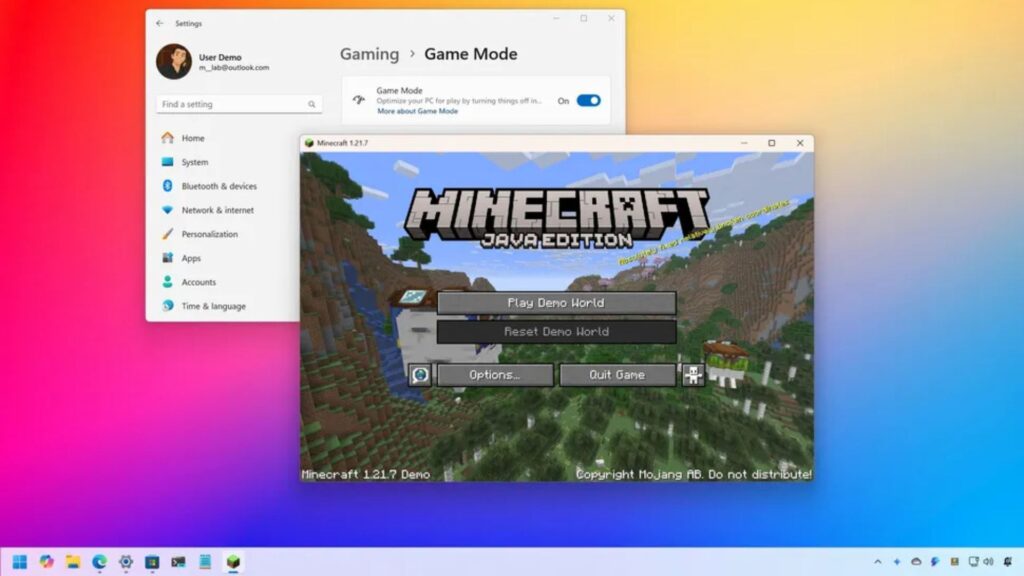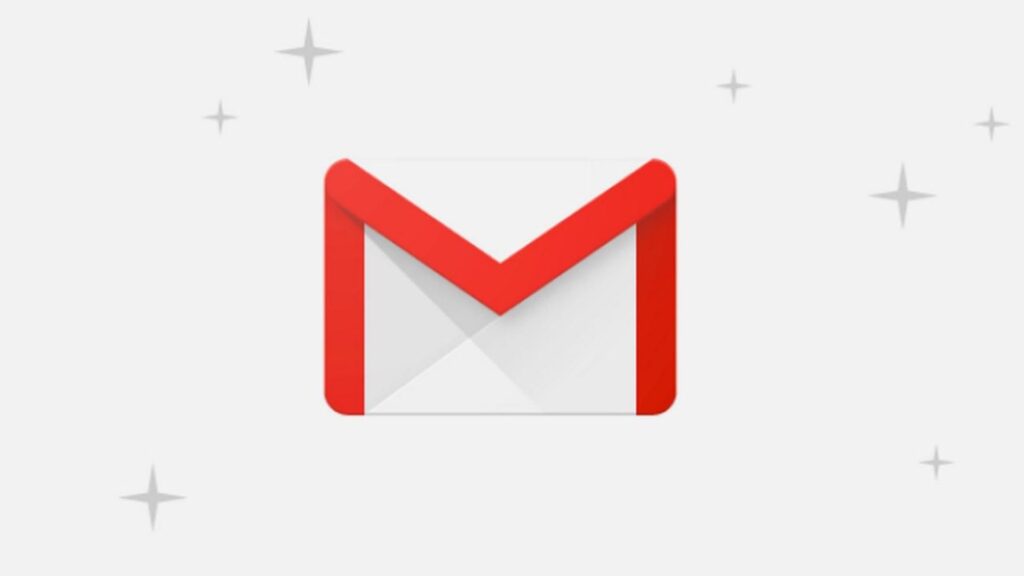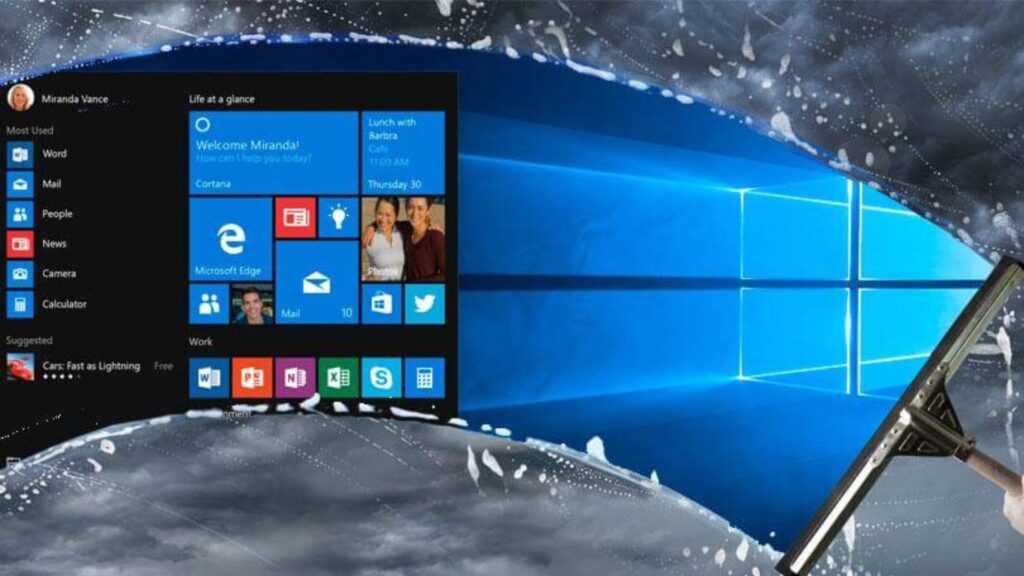Bật mí cho bạn 8 mẹo cần biết trước khi đi mua một chiếc laptop hoàn hảo

Việc tìm kiếm một chiếc laptop hoàn hảo vào năm 2025 có thể khó khăn hơn bao giờ hết, khi có quá nhiều lựa chọn đáp ứng các nhu cầu và mong muốn khác nhau. Dù bạn chỉ đơn thuần lướt web, làm việc văn phòng, học khoa học máy tính, chỉnh sửa video hay chơi game PC đỉnh cao, luôn có một chiếc laptop phù hợp. Vậy làm thế nào để bạn biết nên tìm kiếm điều gì ở một chiếc laptop? Hướng dẫn mua laptop này sẽ giúp bạn trả lời câu hỏi đó.
Laptop có nhiều kích thước, tính năng và mức giá khác nhau. Hãy theo dõi hướng dẫn mua laptop của chúng tôi để lập danh sách những gì bạn muốn ở một chiếc laptop, sau đó chúng tôi sẽ hướng dẫn bạn đến chiếc laptop hoàn hảo của mình.
Xem thêm: Hướng dẫn các bước đơn giản và hiệu quả để bảo vệ dữ liệu của bạn với BitLocker
Mẹo nhanh:
Màn hình 13 đến 14 inch mang lại sự cân bằng tốt nhất giữa khả năng sử dụng và tính di động. Màn hình lớn hơn phù hợp nếu laptop của bạn chủ yếu nằm trên bàn làm việc, còn các mẫu nhỏ hơn rất tuyệt vời cho trẻ em.
Nếu bạn chi hơn 700 USD, hãy nhắm đến các thông số kỹ thuật tối thiểu sau:
- CPU: Intel Core Ultra 5, AMD Ryzen 5, Qualcomm Snapdragon X Plus, Apple M3
- Độ phân giải màn hình: 1920 x 1080
- RAM: 16GB
- Lưu trữ: 128GB SSD
Nếu bạn chi hơn 1.000 USD, hãy nhắm đến các thông số kỹ thuật tối thiểu sau:
- CPU: Intel Core Ultra 7, AMD Ryzen 7, Qualcomm Snapdragon X Elite, Apple M4
- Độ phân giải màn hình: 1920 x 1200
- RAM: 16GB
- Lưu trữ: 256GB SSD
Thời lượng pin 11+ giờ trong bài kiểm tra của chúng tôi là lý tưởng nếu bạn thường xuyên làm việc xa nguồn điện.

Hãy cân nhắc laptop 2 trong 1 (có thể chuyển đổi hoặc tháo rời) nếu bạn muốn sử dụng laptop như một máy tính bảng. Nếu không, một chiếc laptop dạng vỏ sò tiêu chuẩn là lựa chọn tốt hơn.
Chromebook là lựa chọn tuyệt vời cho trẻ em, học sinh hoặc làm laptop phụ, nhưng chức năng của chúng đang ngày càng phát triển. Vì vậy, nếu duyệt web, tiêu thụ nội dung và làm việc văn phòng nhẹ là tất cả những gì bạn cần, đừng loại trừ chúng. Nếu bạn cần truy cập phần mềm và phần cứng mạnh mẽ hơn, thì những chiếc laptop Windows tốt nhất hoặc MacBook tốt nhất cung cấp nhiều chức năng; việc bạn thích nền tảng nào là vấn đề sở thích cá nhân.
1. Chọn hệ điều hành: Windows, macOS hay ChromeOS?
Tùy thuộc vào nhu cầu của bạn, đây có thể là một lựa chọn dễ dàng, nhưng nếu bạn không có sự trung thành hiện có với một nền tảng hoặc phần mềm cụ thể mà bạn cần, đây có thể là một câu hỏi khó trả lời. Nếu bạn đang ở trong trường hợp sau, đây là tổng quan nhanh về điểm mạnh và điểm yếu của từng nền tảng để giúp bạn quyết định.
Hầu hết các laptop đều đi kèm với một trong ba hệ điều hành: Windows, ChromeOS hoặc macOS (chỉ dành cho MacBook).
1.1 Windows 11 (hoặc Windows 10)
Hệ điều hành linh hoạt nhất, Windows 11, chạy trên nhiều mẫu laptop hơn Chrome OS hoặc macOS. Các máy tính xách tay Windows có giá từ dưới 150 USD đến vài nghìn đô la và cung cấp một loạt các tính năng từ màn hình cảm ứng đến đầu đọc dấu vân tay đến chip đồ họa kép. Windows 11, phiên bản mới nhất của hệ điều hành hàng đầu của Microsoft, cung cấp một số cải tiến so với Windows 10, bao gồm giao diện được sửa đổi, Microsoft Store mới, các tính năng tiện lợi như Snap View.

Kể từ khi ra mắt vào tháng 10 năm 2021, Windows 11 cũng đã bổ sung nhiều cải tiến, bao gồm Focus Sessions và chế độ Không làm phiền. Bản cập nhật 22H2 cũng đi kèm với những cải tiến đáng chú ý về hiệu suất và tối ưu hóa pin. Laptop Windows rất phù hợp cho sinh viên, nhà nghiên cứu và người dùng doanh nghiệp, và chúng vẫn là những chiếc laptop gaming duy nhất mà bất kỳ ai cũng nên cân nhắc.
Phần lớn laptop xuất xưởng với Windows vào năm 2025 sẽ có Windows 11, nhưng nếu bạn sở hữu hoặc mua một chiếc laptop chạy Windows 10, hãy lưu ý rằng hỗ trợ Windows 10 kết thúc vào ngày 14 tháng 10 năm 2025, vì vậy bạn sẽ muốn nâng cấp miễn phí lên Windows 11 trước thời điểm đó.
1.2 macOS
Tất cả các MacBook đều đi kèm với hệ điều hành máy tính để bàn mới nhất của Apple, macOS Sequoia. Nhìn chung, hệ điều hành này cung cấp chức năng tương tự như Windows 11, nhưng với một cách tiếp cận khác về giao diện, thay thế thanh dock ứng dụng ở cuối màn hình cho menu Start và thanh tác vụ của Microsoft. Người dùng có thể thực hiện giao dịch với Apple Pay, nhận cuộc gọi hoặc tin nhắn từ điện thoại của họ và mở khóa laptop bằng Apple Watch. AI là một tính năng đang phát triển trên tất cả các nền tảng hiện nay, trên macOS đó là Apple Intelligence.

Tuy nhiên, macOS không được tạo ra cho cảm ứng, vì không có MacBook nào đi kèm màn hình cảm ứng. Mặc dù Apple đã đưa các ứng dụng iPad lên laptop của mình bắt đầu với macOS Big Sur (các ứng dụng iPad và iPadOS có thể chạy nguyên bản trên máy Mac với chip dòng Apple M), bạn phải dựa vào bàn di chuột hoặc chuột để điều hướng chúng. macOS Ventura đã mang đến Stage Manager của Apple để xử lý đa nhiệm, đó là một bản nâng cấp, nhưng khó làm chủ hơn nhiều so với giải pháp của Windows.
1.3 ChromeOS
ChromeOS của Google đơn giản và an toàn nhưng hạn chế hơn so với Windows hoặc macOS. Giao diện người dùng trông rất giống Windows, với menu ứng dụng, màn hình nền và khả năng kéo thả cửa sổ, nhưng trọng tâm chính vẫn là trình duyệt Chrome. Tất cả các Chromebook hiện đại, như Lenovo Chromebook Duet 11 Gen 9, đều có thể chạy ứng dụng Android, nhưng chúng không phải lúc nào cũng được tối ưu hóa để sử dụng trên form laptop.
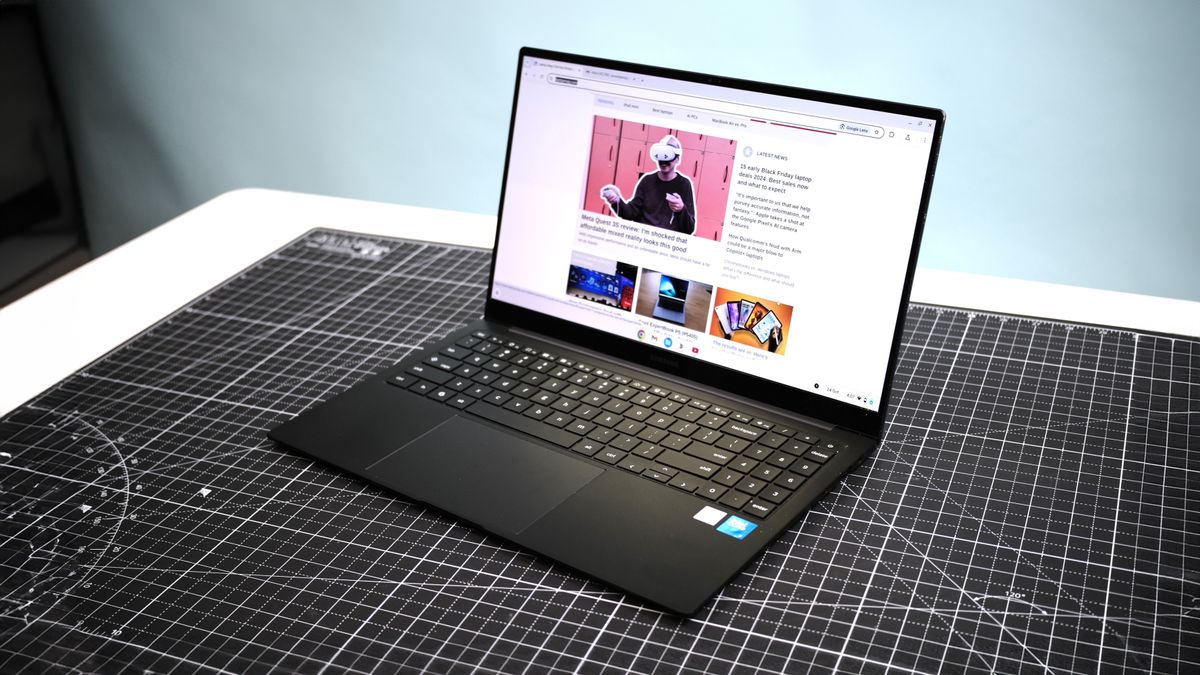
Chức năng ngày càng tăng của ChromeOS và hiệu suất được cải thiện của ngay cả những chiếc Chromebook tương đối rẻ như Acer Chromebook Plus 515 đã mở rộng các trường hợp sử dụng cho laptop ChromeOS trong những năm gần đây. Trừ khi bạn có phần mềm cụ thể chỉ có trên Windows hoặc macOS, một chiếc Chromebook là một lựa chọn vững chắc cho nhiều người dùng.
Chúng cũng cực kỳ phổ biến với các trường học, phụ huynh và ngày càng nhiều doanh nghiệp vì chúng khó bị nhiễm phần mềm độc hại. Đối với mục đích giáo dục, chúng cung cấp một trải nghiệm gần giống như laptop hoàn chỉnh và chức năng hơn hầu hết các máy tính bảng. Nếu bạn cần một chiếc Chromebook, hãy tìm một chiếc có ít nhất 4GB RAM và 64GB dung lượng lưu trữ nếu đây là laptop phụ; nếu là laptop chính, chúng tôi khuyên dùng 8GB RAM và SSD 128GB trở lên thay vì bộ nhớ flash eMMC. Màn hình có độ phân giải ít nhất 1920 x 1080 là tốt nhất, và bạn hiện có thể tìm thấy các mẫu 4K và OLED nếu bạn định xem nhiều nội dung trên Chromebook.
2. Bạn có muốn một chiếc laptop 2 trong 1 không?
Nhiều laptop PC thuộc danh mục laptop 2 trong 1, các thiết bị hybrid có thể chuyển đổi giữa chế độ vỏ sò truyền thống, chế độ máy tính bảng và các vị trí khác ở giữa, chẳng hạn như chế độ lều hoặc chế độ đứng. Laptop 2 trong 1 thường có hai kiểu khác nhau: loại có thể tháo rời với màn hình tách rời hoàn toàn khỏi bàn phím và laptop chuyển đổi với bản lề có thể gập ngược 360 độ để thay đổi chế độ.
Hầu hết các laptop màn hình cảm ứng này đều tốt hơn trong việc phục vụ một mục đích này hơn mục đích khác, với các mẫu chuyển đổi chủ yếu là laptop và các mẫu có thể tháo rời mang lại trải nghiệm máy tính bảng vượt trội. Tuy nhiên, nếu bạn không thấy cần phải sử dụng máy tính xách tay của mình như một chiếc bảng, bạn thường sẽ nhận được hiệu suất tốt hơn với số tiền bỏ ra cho một chiếc laptop vỏ sò truyền thống.
3. Chọn kích thước phù hợp
Trước khi bạn xem xét thông số kỹ thuật hoặc giá cả, bạn cần tìm hiểu xem laptop của bạn cần di động đến mức nào. Laptop thường được phân loại theo kích thước màn hình:
11 đến 12 inch: Tính di động tối đa, nhưng ngoài các laptop giá rẻ và các thiết bị có thể tháo rời, chúng ta hiếm khi thấy kích thước này vì vật liệu mới và viền mỏng hơn đã giúp kích thước tiếp theo dễ dàng di động.
13 đến 14 inch: Đây là điểm lý tưởng cho nhiều người dùng laptop vì nó cung cấp đủ không gian màn hình trong khi thường nặng từ 3 pound (khoảng 1.36 kg) trở xuống và dễ dàng vừa vặn trong bất kỳ túi đựng laptop nào. Hãy chọn một trong những chiếc laptop 14 inch tốt nhất nếu bạn đang tìm kiếm sự kết hợp tốt nhất giữa kích thước màn hình và tính di động.

15 đến 16 inch: Laptop 15 inch từng là kích thước phổ biến nhất, thường nặng từ 3 đến 5.5 pound (khoảng 1.36 đến 2.5 kg), nhưng laptop 16 inch như MacBook Pro 16 đang ngày càng phổ biến. Hãy cân nhắc các kích thước này nếu bạn muốn màn hình lớn hơn và không có kế hoạch mang theo máy tính xách tay quá thường xuyên.
17 đến 18 inch: Nếu laptop của bạn về cơ bản là một máy tính để bàn mà bạn chỉ thỉnh thoảng mới mang đi. Một chiếc laptop 17 inch hoặc 18 inch có thể cung cấp cho bạn sức mạnh cần thiết để chơi các trò chơi cao cấp hoặc thực hiện các tác vụ cấp máy trạm.
4. Bàn phím và bàn di chuột
Các thông số kỹ thuật ấn tượng nhất trên thế giới cũng không có ý nghĩa gì nếu chiếc laptop bạn đang cân nhắc không có công thái học tốt. Nếu bạn định làm việc nhiều trên máy tính, hãy đảm bảo bàn phím mang lại phản hồi xúc giác tốt, hành trình phím đủ lớn (khoảng cách phím di chuyển xuống khi nhấn, thường là 1 đến 2mm) và đủ không gian giữa các phím. Nếu bạn mua một chiếc laptop Windows, hãy đảm bảo nó có trình điều khiển Precision touchpad.

Hãy tìm một bàn di chuột lớn và chính xác, không gây ra con trỏ nhảy và phản hồi nhất quán với các cử chỉ đa chạm như chụm để thu phóng. Người hâm mộ Lenovo vẫn yêu thích thanh trỏ (còn gọi là nub), trông giống như một đầu cục tẩy giữa các phím G và H để bạn có thể điều hướng trên màn hình mà không cần nhấc ngón tay khỏi hàng phím chính của bàn phím.
5. Chọn thông số kỹ thuật của bạn
Các thành phần máy tính xách tay như bộ xử lý, ổ cứng, RAM và chip đồ họa có thể gây nhầm lẫn ngay cả đối với những người sành sỏi về máy tính xách tay, vì vậy đừng lo lắng nếu bảng thông số kỹ thuật trông giống như một mớ ký tự đối với bạn.
Dưới đây là các thành phần chính cần chú ý:
5.1 CPU
“Bộ não” của máy tính, bộ xử lý có ảnh hưởng lớn đến hiệu suất, nhưng tùy thuộc vào những gì bạn muốn làm, ngay cả mẫu rẻ nhất cũng có thể đủ tốt. Dưới đây là tổng quan:
1. Apple M1, M2, M3 và M4: Chip silicon tùy chỉnh của Apple, chip M1, M2, M3 và M4 dựa trên ARM, đặt ra một tiêu chuẩn mới cho sự cân bằng giữa hiệu suất thô và độ bền mà hiện nay mới có những đối thủ thách thức. Hãy chọn các biến thể Pro hoặc Max nếu bạn cần nhiều sức mạnh hơn nữa cho các tác vụ như sáng tạo nội dung hoặc lập trình.
2. Qualcomm Snapdragon X, X Plus và X Elite: Chip dựa trên ARM mới của Qualcomm đang thu hút nhiều sự chú ý khi là chip duy nhất hiện đang được xuất xưởng trong PC Copilot+. Mặc dù nó không lý tưởng cho chơi game, nhưng nó mang lại hiệu suất làm việc tuyệt vời và thời lượng pin mạnh mẽ cho laptop Windows.

3. CPU Intel Core Ultra Series 2: Thế hệ CPU Core Ultra thứ hai của Intel đang nâng cao tiêu chuẩn với hiệu suất đa luồng mạnh mẽ hơn cho nhiều tác vụ khác nhau, đồng thời vẫn mang lại hiệu suất AI tuyệt vời và thời lượng pin tốt.
4. CPU Intel thế hệ 14: Bộ xử lý Intel thế hệ 14 Meteor Lake là mới nhất của Intel và chúng tôi đã đánh giá một số laptop với những chip này. Nếu bạn đang tìm mua một chiếc laptop Windows, công nghệ AI được tích hợp trong các CPU Intel Core Ultra mới kết hợp với hiệu suất ấn tượng và thời lượng pin mà chúng tôi đã thấy trên nhiều mẫu máy là khó bị đánh bại.
5. CPU Intel thế hệ 13: Bộ xử lý Intel thế hệ 13 Raptor Lake đã ra đời vài thế hệ nhưng vẫn cung cấp năng lượng cho một số laptop mới trên thị trường. Trừ khi bạn đang nhận được một ưu đãi tuyệt vời hoặc một chiếc laptop giá rẻ, tôi khuyên bạn nên tránh các laptop có chip này vào năm 2025.

6. CPU AMD Ryzen AI: AMD tiếp tục có một bước nhảy vọt về hiệu suất cho các tác vụ điện toán tổng quát và AI với chip dòng Ryzen AI 300. Nếu bạn cần hiệu suất mạnh mẽ trên laptop Windows, những chip này khó bị đánh bại vào năm 2025.
7. AMD Ryzen 8000: Câu trả lời của AMD cho chipset Core Ultra của Intel, dòng Ryzen 8000 tập trung tương tự vào các cải tiến AI, chúng tôi vẫn đang chờ nhận được một chiếc laptop AMD Ryzen 8000 để đánh giá, nhưng sẽ cập nhật sau khi chúng tôi thấy nó hoạt động như thế nào so với đối thủ cạnh tranh.
8. AMD Ryzen 7000: Chip Ryzen 7000 từ AMD hiện đang được tung ra, vì vậy chúng tôi vẫn đang chờ nhận được laptop với chúng trong phòng thí nghiệm để kiểm tra, nhưng công ty tuyên bố chúng ta có thể mong đợi một mức tăng hiệu suất CPU khoảng 78% ở mức cao nhất. Nếu nó vẫn có thể duy trì thời lượng pin tuyệt vời cùng với đó thì điều đó sẽ cực kỳ hấp dẫn.
5.2 RAM
Một số laptop dưới 250 USD chỉ có 4GB RAM, nhưng bạn muốn ít nhất 8GB trên một hệ thống cơ bản và lý tưởng là 16GB cho một chiếc laptop chính vào năm 2025. Ngay cả đối với hầu hết người dùng cao cấp, 32GB là quá đủ, trong khi 64GB trở lên dành cho người dùng chuyên nghiệp hoặc game thủ cao cấp. Laptop sẽ tiến tới 128GB RAM và hơn thế nữa vào năm 2025; nếu bạn cần nhiều RAM như vậy, bạn sẽ biết.
5.3 Lưu trữ (SSD)
Quan trọng không kém tốc độ của CPU là hiệu suất của ổ đĩa lưu trữ của bạn. Ổ cứng HDD thực sự không có chỗ trong một chiếc laptop vào năm 2025, vì vậy hãy chọn ổ đĩa thể rắn (SSD).

Các laptop dưới 250 USD thường sử dụng bộ nhớ eMMC, về mặt kỹ thuật là thể rắn nhưng không nhanh hơn ổ cứng cơ học, vì vậy nếu bạn có lựa chọn nâng cấp lên SSD từ eMMC ngay cả trên một chiếc laptop giá rẻ, nó sẽ có tác động đáng kể.
5.4 Màn hình
Càng nhiều pixel, bạn càng có thể hiển thị nhiều nội dung trên màn hình và hình ảnh sẽ trông sắc nét hơn. Đáng buồn thay, một số laptop giá rẻ vẫn có màn hình 1366 x 768, nhưng nếu bạn có thể chi trả, chúng tôi khuyên bạn nên trả thêm tiền cho một tấm nền chạy ở 1920 x 1080, còn được gọi là Full HD hoặc 1080p. Các laptop cao cấp hơn có màn hình 2560 x 1600, 3200 x 1800 hoặc thậm chí 3840 x 2160 (4K), tất cả đều trông sắc nét nhưng tiêu thụ nhiều điện năng hơn, làm giảm thời lượng pin của bạn.
Chất lượng màn hình không chỉ dừng lại ở độ phân giải. Các tấm nền IPS khác nhau về màu sắc và độ sáng, vì vậy hãy đọc các bài đánh giá của chúng tôi để tìm hiểu xem chiếc laptop bạn đang cân nhắc có màn hình tốt không. Chúng tôi thường tìm kiếm xếp hạng màu DCI-P3 trên 85% và độ sáng lớn hơn 300 nit. Nếu bạn muốn chất lượng hình ảnh tốt nhất, hãy cân nhắc màn hình OLED hoặc miniLED, nhưng hãy đọc kỹ các bài đánh giá của những mẫu này vì có thể có sự đánh đổi về pin.
5.5 Màn hình cảm ứng
Nếu bạn đang mua một chiếc laptop vỏ sò thông thường, chứ không phải là một chiếc 2 trong 1, bạn sẽ không nhận được nhiều lợi ích từ màn hình cảm ứng và bạn sẽ mất 1 đến 2 giờ thời lượng pin. Trên các thiết bị 2 trong 1, màn hình cảm ứng là tiêu chuẩn. Nếu bạn vẫn muốn có màn hình cảm ứng, hãy xem trang laptop màn hình cảm ứng tốt nhất của chúng tôi.

5.6 Chip đồ họa
Nếu bạn không chơi game PC, tạo đối tượng 3D hoặc chỉnh sửa video độ phân giải cao, một chip đồ họa tích hợp (một chip chia sẻ bộ nhớ hệ thống) sẽ ổn, đặc biệt là đồ họa Iris Xe của Intel. Tuy nhiên, nếu bạn có bất kỳ nhu cầu nào ở trên, thì một bộ xử lý đồ họa rời từ Nvidia hoặc AMD là điều cần thiết.
Cũng như CPU, có cả chip đồ họa cao cấp và cấp thấp. Các hệ thống chơi game hoặc máy trạm cấp thấp hiện nay thường có GPU Nvidia GTX RTX A1000 hoặc RTX 4050, trong khi các mẫu tầm trung có RTX 4060, và các mẫu cao cấp có RTX 4070 trở lên.
GPU Nvidia GeForce RTX 50 series đã được công bố tại CES 2025 và đang bắt đầu được tung ra, vì vậy nếu bạn muốn công nghệ GPU tiên tiến nhất, đó là mục tiêu của bạn. Mặt khác, các ưu đãi laptop gaming tốt nhất hiện nay bao gồm các khoản giảm giá lớn cho laptop với GPU RTX 40 series rất mạnh mẽ. Nvidia duy trì một danh sách các chip đồ họa của họ từ cấp thấp đến cao cấp.
5.7 Cổng kết nối
Mặc dù việc thiếu cổng thường không phải là yếu tố quyết định khi chọn laptop, nhưng sẽ rất hữu ích nếu có các kết nối bạn cần ngay trên hệ thống thay vì phải mang theo một loạt các dongle. Tuy nhiên, nhiều laptop phổ thông hiện nay chỉ cung cấp các cổng USB Type-C, Thunderbolt 4 hoặc USB4 tương thích với USB Type-C. Việc có các cổng USB 3.0 cũ, giắc cắm âm thanh, đầu đọc thẻ SD và HDMI có thể hữu ích, nhưng tùy thuộc vào loại laptop bạn đang cân nhắc, những tính năng này ngày càng khó tìm.
Mặc dù vậy, USB Type-C chắc chắn là một điểm cộng vì bạn có thể sử dụng nó để kết nối với hub USB Type-C hoặc docking station có thể cung cấp cho bạn bất kỳ sự kết hợp cổng nào bạn có thể cần.

Nếu bạn đang tìm cách tương thích với tương lai cho laptop của mình, cuối cùng đã có các tùy chọn với Thunderbolt 5 ra mắt trong năm nay, nhưng các lựa chọn vẫn còn hạn chế. Dưới đây là so sánh Thunderbolt 5 với Thunderbolt 4 để xem bạn đang bỏ lỡ điều gì.
5.8 Kết nối
Nếu bạn cần sử dụng laptop của mình khi đang di chuyển, hãy cân nhắc mua một chiếc laptop 4G LTE hoặc laptop 5G. Bạn sẽ phải trả tiền cho gói thuê bao dữ liệu, nhưng điều này sẽ cho phép bạn truy cập internet khi không có bộ định tuyến. Nếu bạn muốn một chiếc laptop có các tùy chọn kết nối mới nhất và tốt nhất, Wi-Fi 7 là lựa chọn hàng đầu. Tuy nhiên, Wi-Fi 6e vẫn tuyệt vời và phổ biến hơn nhiều. Hãy nhớ rằng bạn cũng cần một bộ định tuyến Wi-Fi 6e hoặc Wi-Fi 7 để thực sự tận hưởng lợi ích của việc tăng hiệu suất đó.
Chúng tôi cũng khuyên bạn nên tìm một chiếc laptop có Bluetooth 5.3, cung cấp khả năng kết nối tốt hơn với các thiết bị hỗ trợ Bluetooth như chuột và tai nghe.
5.9 Ổ đĩa DVD/Blu-ray
Nếu bạn yêu thích phương tiện vật lý, thời điểm này khá khó khăn trong thế giới laptop đối với bạn. Ổ đĩa quang gần như đã biến mất hoàn toàn vì tất cả phần mềm và phim đều có thể tải xuống. Chúng tôi tiếp tục tìm kiếm những laptop tốt nhất có ổ đĩa DVD, nhưng đây là một thách thức lớn hiện nay. Nếu bạn cần đọc/ghi đĩa, chúng tôi đặc biệt khuyên bạn nên bỏ mục này khỏi danh sách mong muốn cho laptop của mình và mua một trong những ổ đĩa DVD gắn ngoài tốt nhất.
6. Đừng tiết kiệm pin
Nếu bạn mua một chiếc laptop lớn, cồng kềnh hoặc một giàn máy chơi game mà bạn chỉ sử dụng trên bàn làm việc gần ổ cắm điện, bạn không cần phải lo lắng về thời lượng pin. Tuy nhiên, nếu bạn có kế hoạch sử dụng laptop khi đang di chuyển, bạn sẽ muốn ít nhất 8 giờ sử dụng pin, với 10+ giờ là lý tưởng. Để xác định thời lượng pin dự kiến của một chiếc laptop, đừng tin lời nhà sản xuất. Thay vào đó, hãy đọc kết quả của bên thứ ba từ các nguồn khách quan, chẳng hạn như các bài đánh giá của chúng tôi.
7. Ngân sách của bạn là bao nhiêu?
Bạn có thể mua một chiếc laptop có thể sử dụng được với giá dưới 500 USD, nhưng nếu bạn có thể chi tiêu nhiều hơn, bạn sẽ nhận được một hệ thống với chất lượng hoàn thiện tốt hơn, hiệu suất mạnh hơn và màn hình tốt hơn. Dưới đây là những gì bạn có thể nhận được với mỗi mức giá:
150 đến 250 USD: Các máy tính xách tay rẻ nhất là Chromebook, chạy hệ điều hành tập trung vào trình duyệt của Google, hoặc các hệ thống Windows cấp thấp với bộ nhớ tối thiểu và bộ xử lý chậm hơn. Những chiếc laptop này có thể phù hợp làm máy tính phụ hoặc cho trẻ nhỏ, nhưng đừng mong đợi làm được nhiều hơn việc duyệt web cơ bản và tiêu thụ video. Có một số ngoại lệ; Lenovo Chromebook Duet 11 Gen 9 có giá gần mức này và là một máy tính bảng 2 trong 1 có thể tháo rời vững chắc.
350 đến 600 USD: Với dưới 600 USD, bạn có thể mua một chiếc laptop với CPU Intel Core i5 hoặc AMD Ryzen 5000, RAM 4 đến 8GB và SSD 256GB, tất cả đều là thông số kỹ thuật đáng nể. Tuy nhiên, chắc chắn sẽ có một số đánh đổi để đạt được mức giá đó. Samsung Galaxy Chromebook Plus là một lựa chọn mạnh mẽ trong phạm vi này.
600 đến 900 USD: Khi bạn vượt qua mức 600 USD, bạn sẽ bắt đầu thấy những thiết kế cao cấp hơn, chẳng hạn như lớp vỏ kim loại. Các nhà sản xuất cũng bắt đầu bổ sung các tính năng khác khi giá tăng lên, bao gồm màn hình độ phân giải cao hơn và SSD. Apple MacBook Air M3 thường nằm trong mức giá này, cùng với Acer Swift Go 14.
Trên 900 USD: Ở mức giá này, hãy mong đợi những chiếc laptop có tính di động cao hơn, mạnh mẽ hơn, hoặc cả hai. Hãy mong đợi màn hình độ phân giải cao hơn, bộ xử lý nhanh hơn và có thể có đồ họa rời. Các laptop siêu di động nhẹ nhất, có thời lượng pin dài nhất, như MacBook Air M4 hoặc Asus Zenbook S14 OLED, thường có giá trên 1.000 USD. Các hệ thống chơi game cao cấp và máy trạm di động thường có giá trên 2.000 USD và có thể tăng vọt lên trên 4.000 USD, tùy thuộc vào các thành phần.
8. Lưu ý đến thương hiệu
Laptop của bạn chỉ tốt bằng công ty đứng đằng sau nó. Hỗ trợ kỹ thuật chính xác và kịp thời là tối quan trọng, đó là lý do tại sao Laptop Mag đánh giá mọi thương hiệu lớn trong cuộc Đọ sức hỗ trợ kỹ thuật hàng năm của chúng tôi. Trong báo cáo gần đây nhất của chúng tôi, Apple đứng ở vị trí đầu tiên, tiếp theo là Razer ở vị trí thứ hai và Lenovo ở vị trí thứ ba.

Hỗ trợ chỉ là một phần trong những gì làm cho một thương hiệu laptop đáng tiền của bạn. Bạn cũng phải xem xét cách nhà sản xuất cạnh tranh với đối thủ về thiết kế, giá trị và lựa chọn, hiệu suất đánh giá và các tiêu chí khác.
9. Kết luận
Việc chọn mua một chiếc laptop hoàn hảo không còn là thử thách khi bạn nắm vững 8 mẹo quan trọng được chia sẻ trong bài viết. Từ việc xác định nhu cầu sử dụng, cân nhắc ngân sách đến kiểm tra các yếu tố như hiệu năng, màn hình và thời lượng pin, những bí quyết này sẽ giúp bạn đưa ra quyết định sáng suốt, đảm bảo chiếc laptop không chỉ đáp ứng mong đợi mà còn đồng hành lâu dài cùng bạn trong công việc, học tập và giải trí. Với sự chuẩn bị kỹ lưỡng, bạn sẽ dễ dàng tìm thấy người bạn công nghệ lý tưởng, phù hợp hoàn hảo với phong cách sống của mình.
Hãy ghé thăm COHOTECH – điểm đến uy tín cho các thiết bị công nghệ và laptop chất lượng cao, nơi bạn có thể khám phá hàng loạt mẫu laptop từ các thương hiệu hàng đầu cùng sự tư vấn tận tâm. Đội ngũ COHOTECH luôn sẵn sàng hỗ trợ bạn chọn được chiếc laptop phù hợp nhất với nhu cầu và ngân sách.
Bạn đã áp dụng mẹo nào để chọn laptop? Hãy chia sẻ kinh nghiệm, cảm nhận hoặc câu hỏi của bạn trong phần bình luận bên dưới! Đừng quên chia sẻ bài viết này với bạn bè và cộng đồng yêu công nghệ để cùng khám phá những bí quyết tìm kiếm laptop hoàn hảo!